(1)whois域名注册信息查询
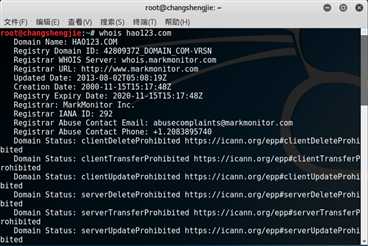
下面这个也是同理
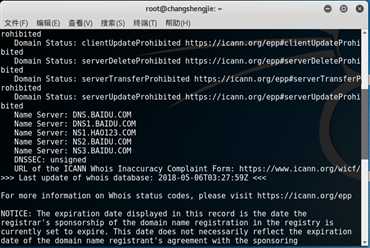
(2)nslookup,dig域名查询
nslookup可以得到DNS解析服务器保存的Cache的结果,但并不是一定准确的。dig可以从官方DNS服务器上查询精确的结果,所以一般dig查询的结果要准确一些。
在kali终端输入dig 网址或nslookup 网址,可以查看到网址对应的IP地址
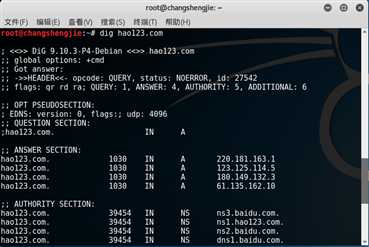
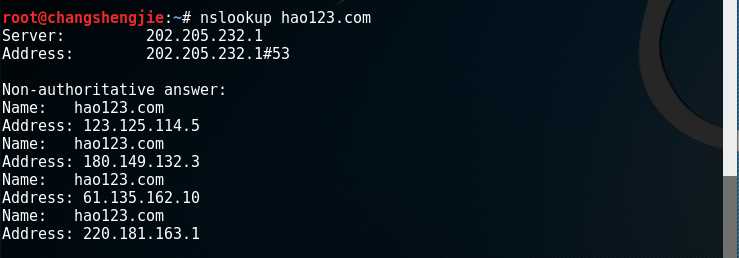
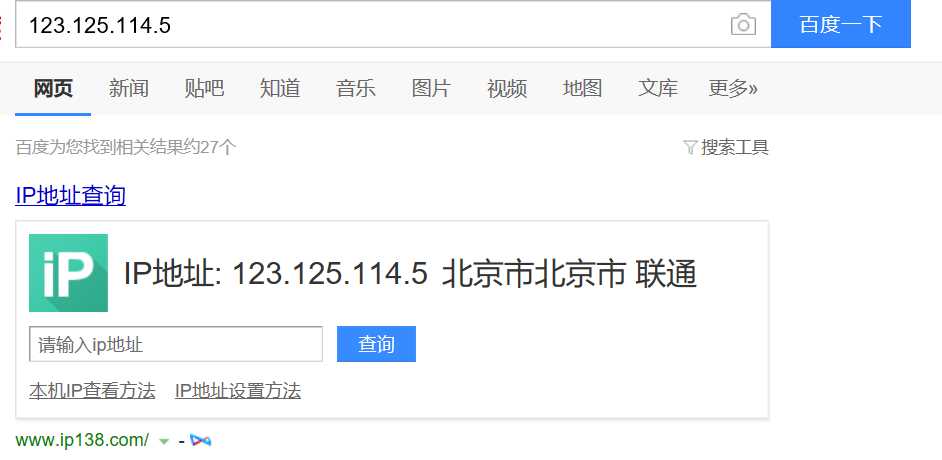
Tracert命令会显示出数据包经过的ip,可以通过ip查询到这些路由或者机器的地理位置。
在我的主机Windows 10下输入Tracert IP地址会显示出几个走过的ip。
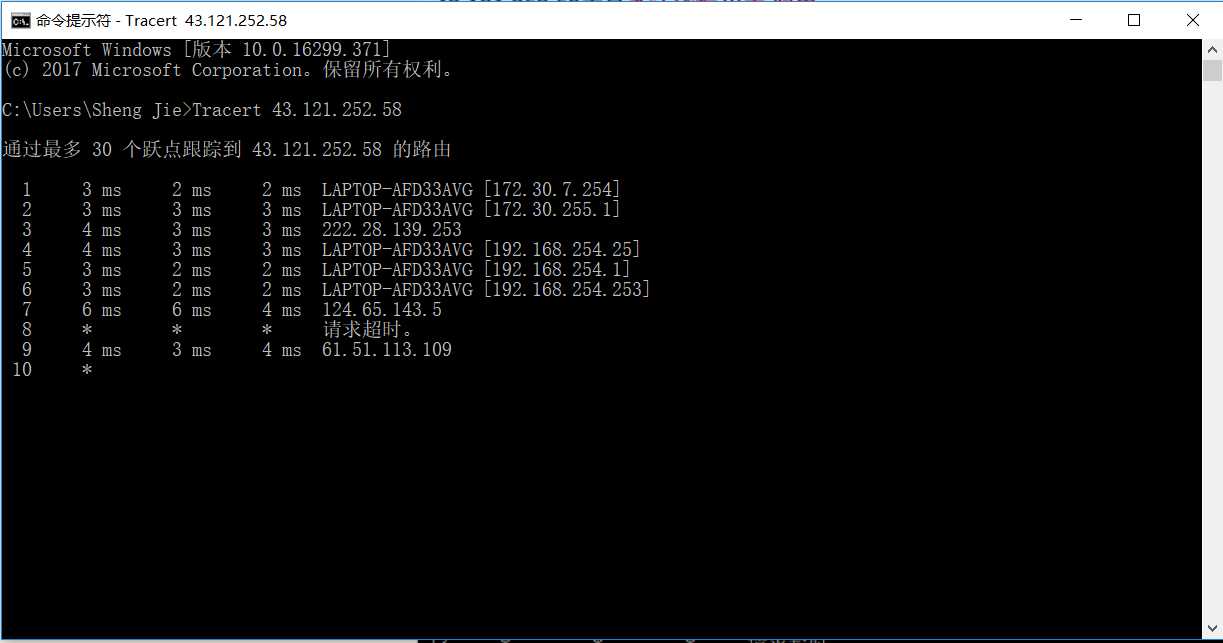
在网络上可以查询这些IP对应的路由或地理位置。
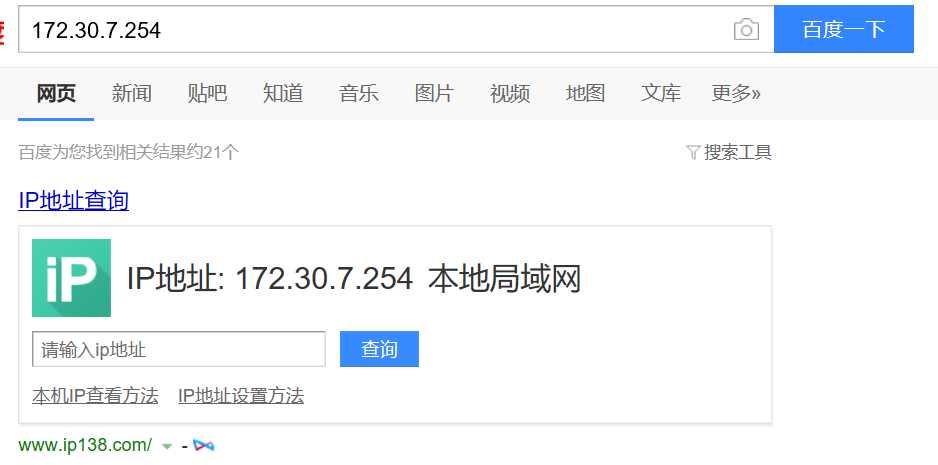
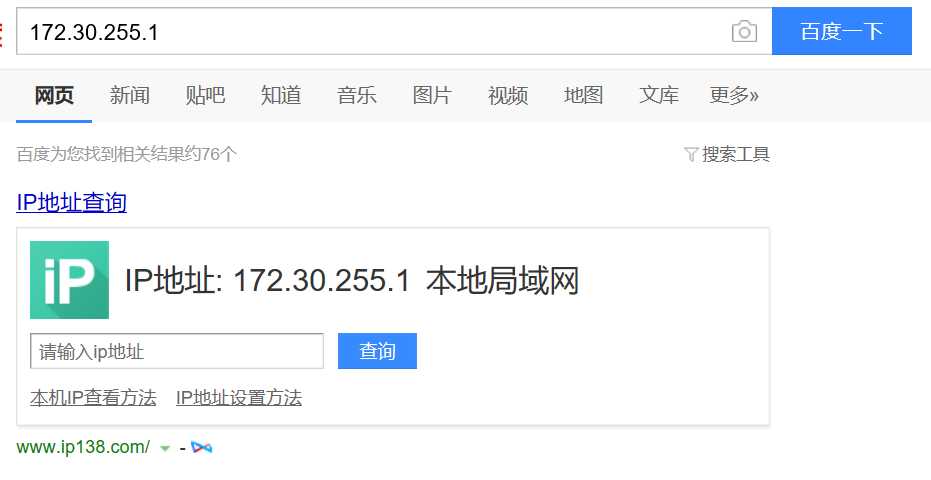
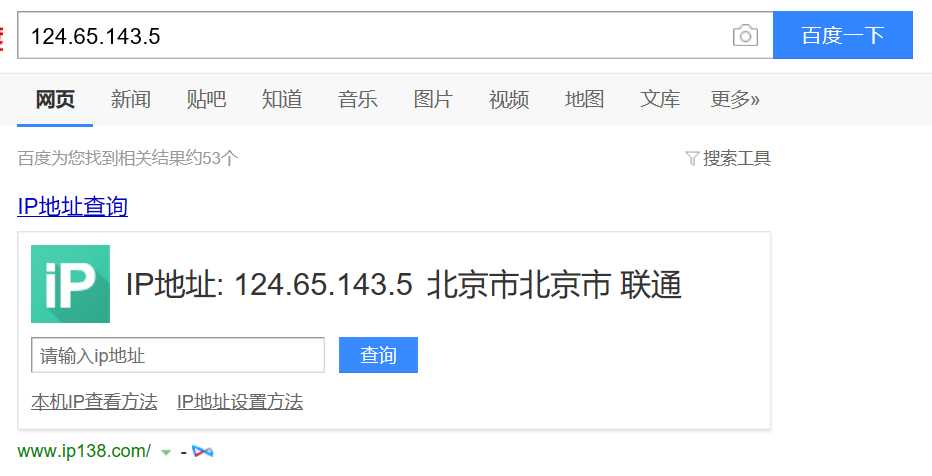
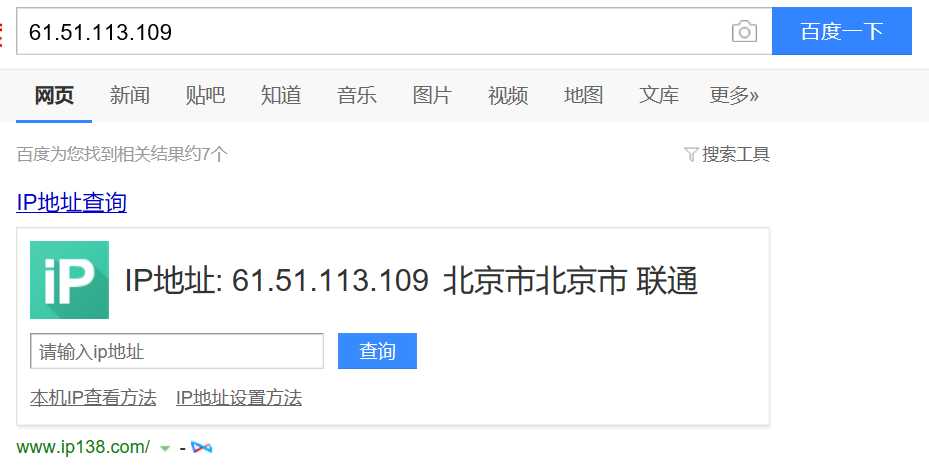
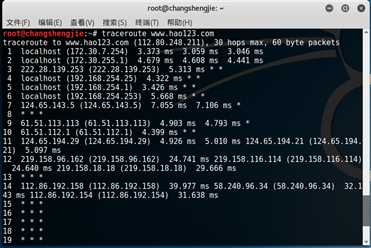
在traceroute时,一些行是以星号表示的。出现这样的情况,可能是优酷的防火墙封掉了ICMP的返回信息,所以我们得不到什么相关的数据包返回数据。
搜索引擎查询
在百度的搜索栏里输filetype:xls 关键字 site:edu.cn可以搜索到包括关键字在内的具有xls格式文件的网址。
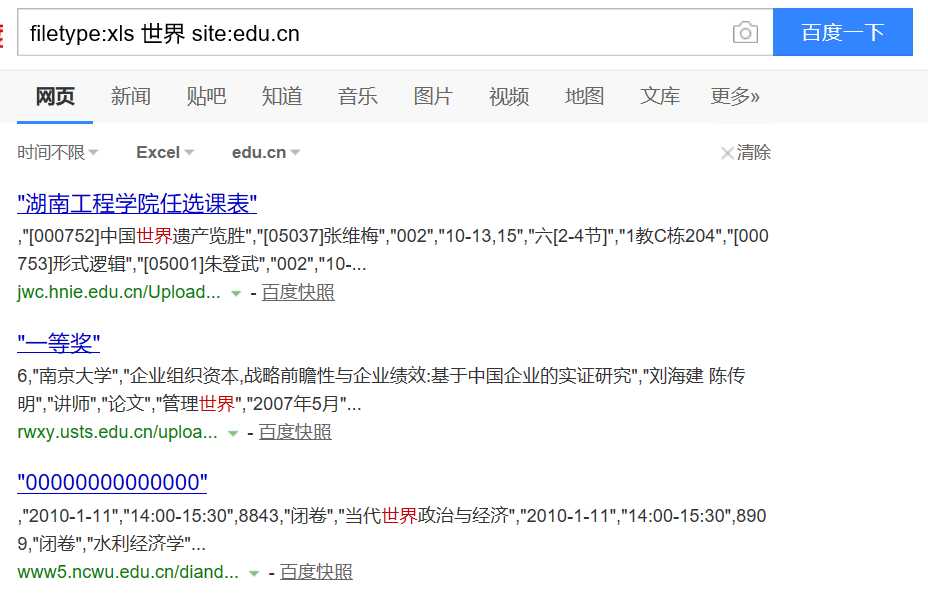
在Kali终端下输入nmap -sn IP地址扫描存活主机,既可以扫描某一台主机,也可以扫描一整个网段的主机,我扫描了我的XP虚拟机包含的网段,结果如下:
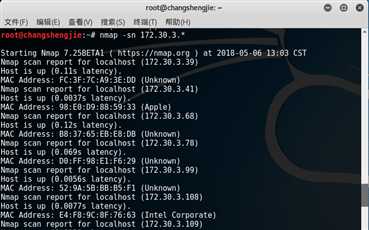
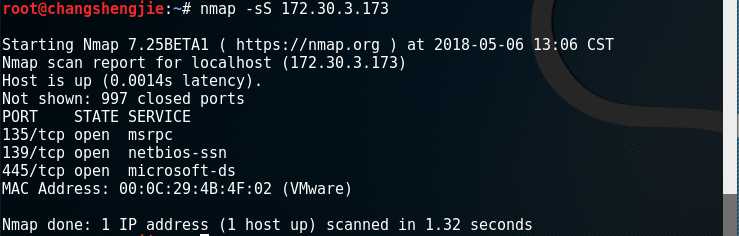
nmap -sS -sU -top-ports 150 IP地址,-sU表示扫描UDP端口,-top-ports 150表示分别扫描tcp和udp最有可能开放的150个端口。
nmap -sV IP地址检测目标主机的服务版本。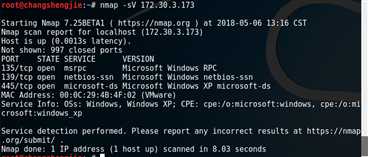
nmap -O IP地址检测目标主机的操作系统。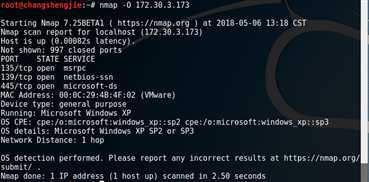
openvas-check-setup来查看openvas的安装状态:
如图所示,出现了一个错误,我们可以根据提示输入命令解决错误
openvasmd --migrate
openvas-manage-certs -a
openvas-manage-certs -a -f
openvasmd
openvas-check-setup输入如上所示命令后,可以看到openvas安装成功。
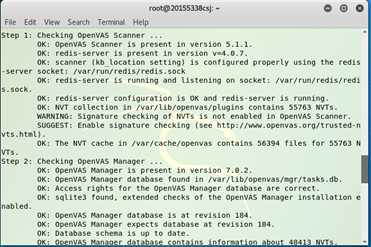
openvasmd --user=admin --new-password=20155338命令添加用户账号和密码。
openvas-start开启openvas。会自动跳转到网页https://127.0.0.1:9392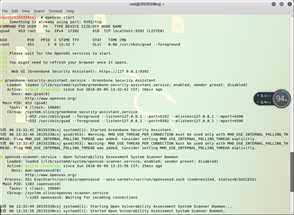
第一次打开该主页时提示该链接不安全之类的错误,需要打开Advanced,点击左下角,将https://127.0.0.1:9392设置为可信任的站点,即可正常打开。
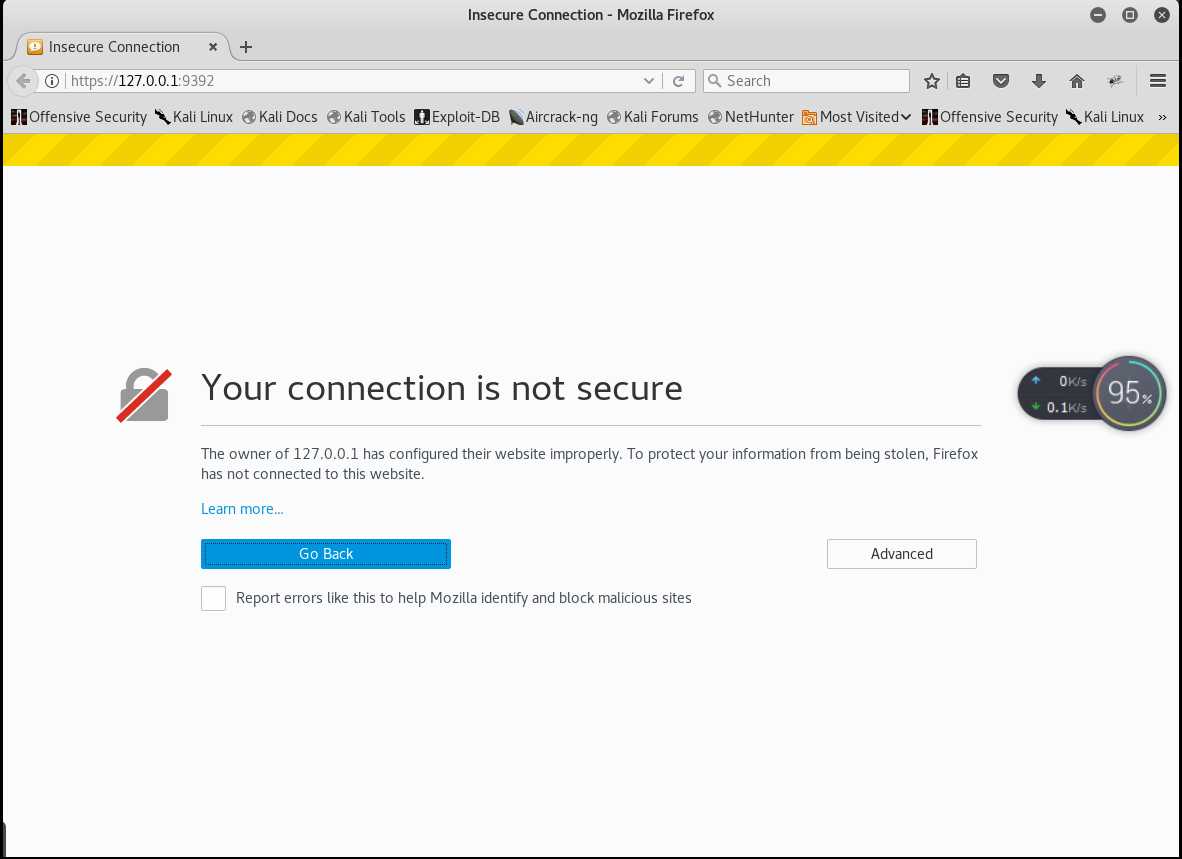
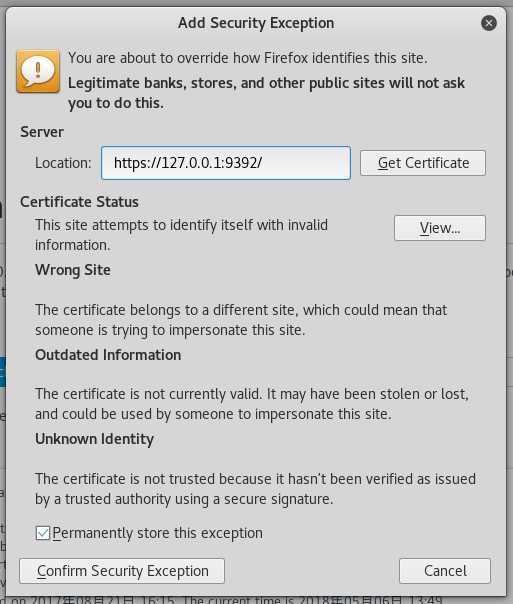
登录界面中已经自动显示了我们刚刚添加的账号,输入密码,点击login跳转到有很多扫描任务的界面。
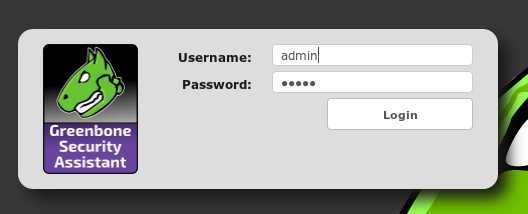
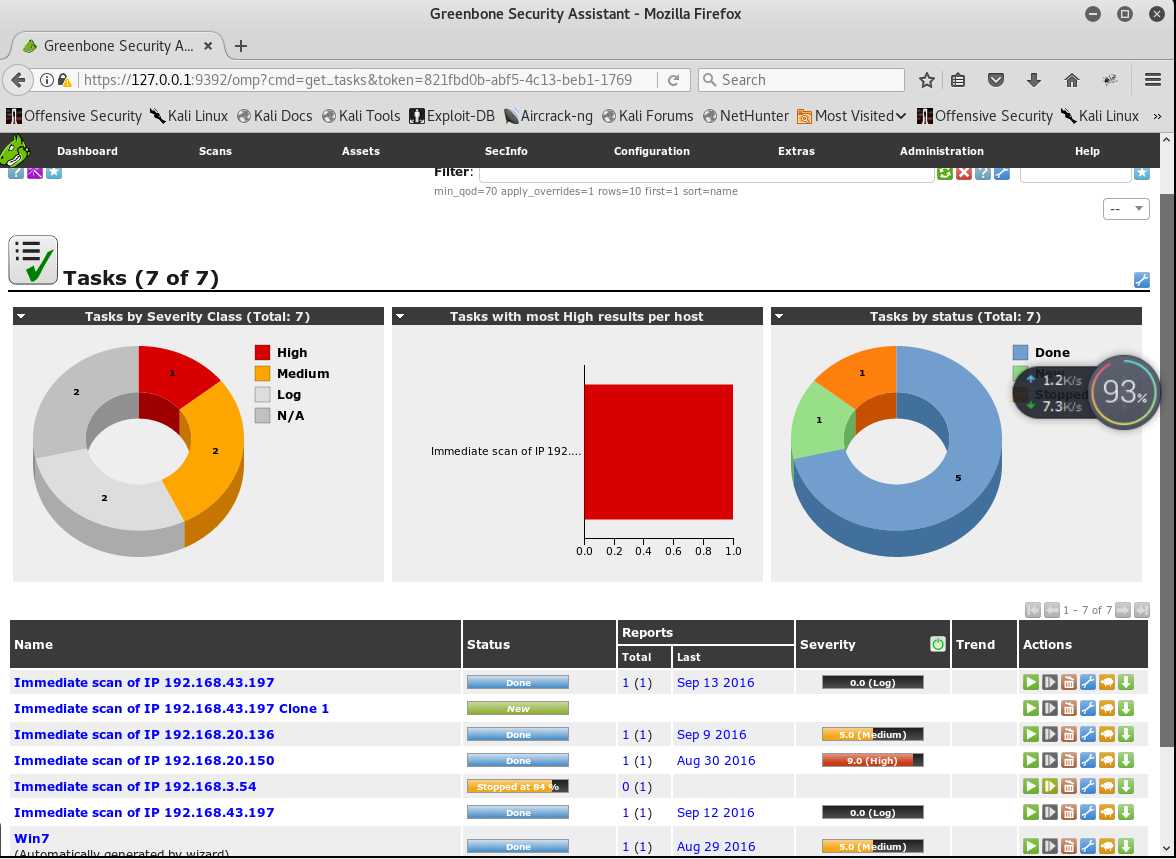
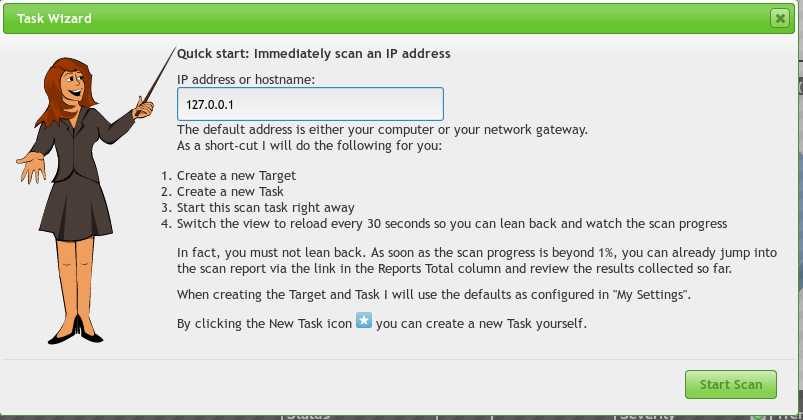
由于我电脑内存和网速实在太慢,我的目标主机xp,一直停在百分之一,我只好用下面IP为192.168.20.150来进行分析。

其漏洞的严重程度已达到等级9.0
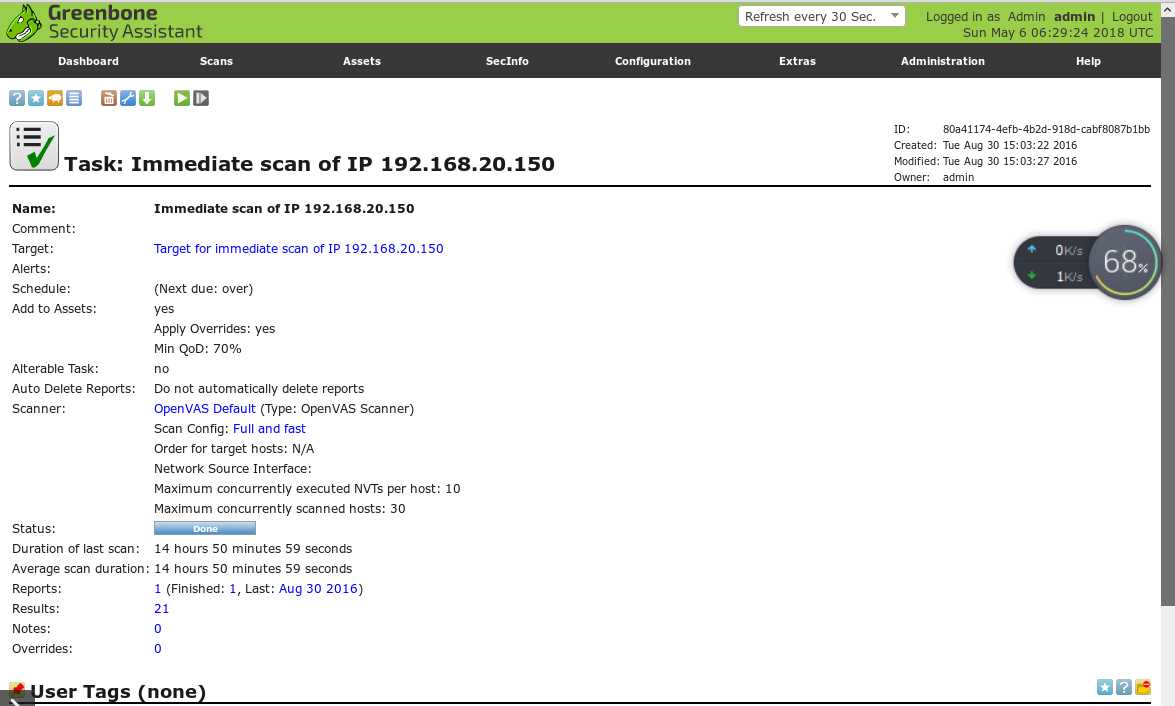
可以查看到扫描出来目标主机的漏洞的相关信息。并且可以看到所有漏洞的相关端口
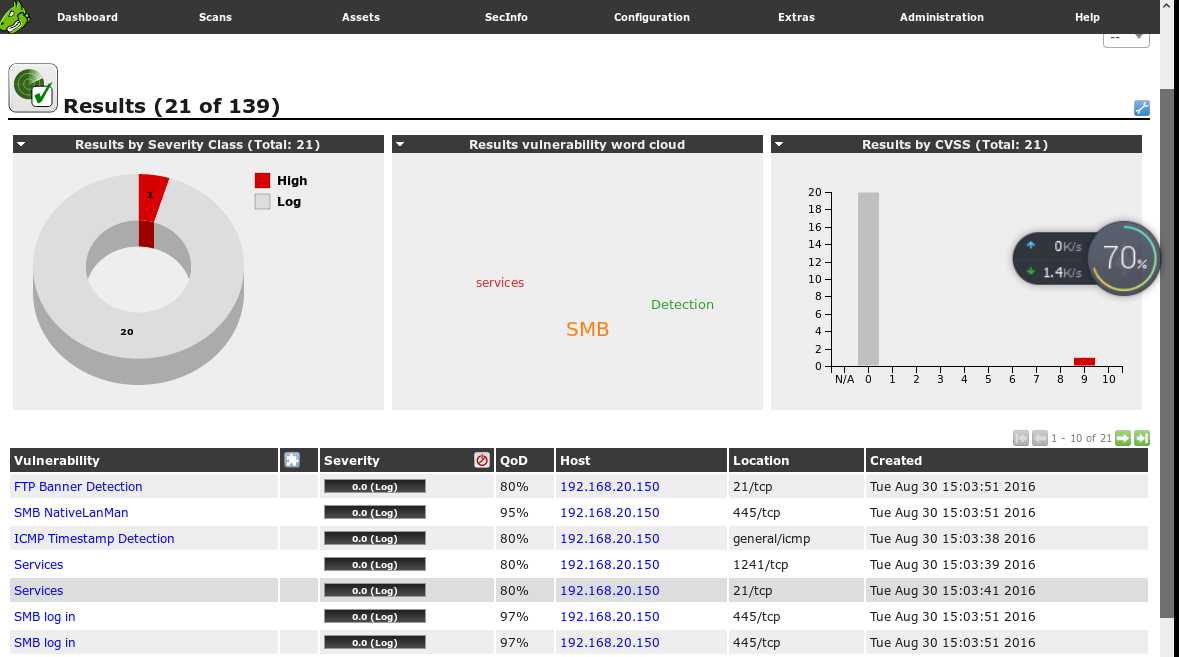
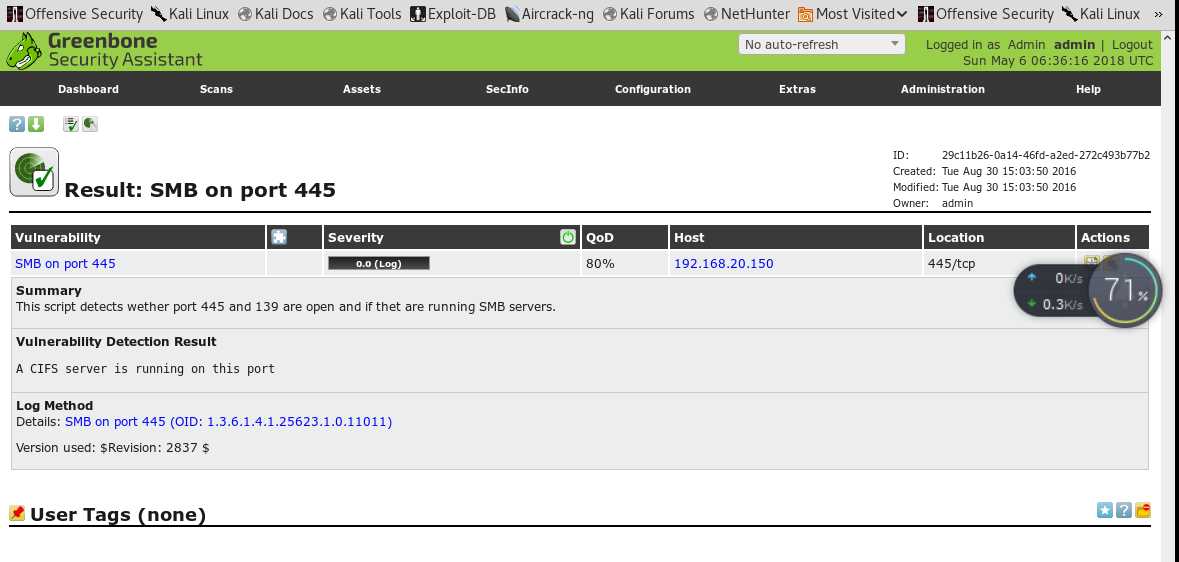
(1)哪些组织负责DNS,IP的管理
答:美国政府授权ICANN统一管理全球根服务器,负责全球的域名根服务器、DNS和IP地址管理,全球根域名服务器绝大多数在欧洲和北美。
全球一共有5个地区性注册机构:ARIN主要负责北美地区业务,RIPE主要负责欧洲地区业务,APNIC主要负责亚太地区业务,LACNIC主要负责拉丁美洲美洲业务,AfriNIC负责非洲地区业务。
(2)什么是3R信息?
答:指注册人(Registrant)、注册商(Registrar) 以及官方注册局(Registry)。
(3)评价下扫描结果的准确性
答:对不起我的电脑内存实在太满,网速也慢到爆炸,扫描结果实在出不来,不过我用同学的电脑扫了一下他的win7,漏洞扫描结果很高,结合那台虚拟机曾今被我们用来做PKI的相关实验,网络防火墙等安全系数被降到了最低等种种情况,扫描结果的准确性应该还是很高的。
这次实验总体来说还是顺风顺水的,除了我的电脑。。。。。。emmmm这个内存实在堪忧以外,还是学到了许多查看漏洞的方法,包括系统漏洞,感觉还是很有用的。
原文:https://www.cnblogs.com/Hdywan/p/8998285.html